Питање
Проблем: Како деинсталирати Скитцх на Мац ОС Кс?
Здраво, можете ли ми помоћи око једног наизглед лаког задатка? Не могу да пронађем како да у потпуности деинсталирам Скитцх на Мац-у. Ја сам релативно нов корисник Мац-а, па ми, ако је могуће, пружите барем основне кораке које треба да пратим да бих уклонио Скитцх на Мац ОС Кс-у.
Решен одговор
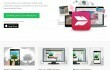
Ако читате овај чланак, вероватно имате посла са овим питањем: „Како сам могао деинсталирајте Скитцх на Мац ОС Кс”. Наравно, нисмо изненађени зашто сте одлучили да га инсталирате и користите пошто је промовисан као „практичан услужни програм за снимање, уређивање и извоз снимака екрана за све врсте презентација и друге намене.” Међутим, требало би да уклоните програме који вам више нису потребни јер њихове датотеке могу почети да успоравају рад вашег Мац-а. Ако нисте користили Скитцх, требало би да га се решите.
Међутим, чини се да уклањање апликација из Мац ОС Кс-а није најједноставнији задатак за Мац кориснике као што се може чинити на први поглед. Људи и даље мисле да је довољно превући програм у фасциклу за смеће да би га деинсталирали. НИЈЕ тачно. Ако на крају желите да деинсталирате програме са свог Мац-а, веома је важно разумети разлику између
уклањање и деинсталирање процеса.Да бисте дошли до решења за потпуно деинсталирање Скитцх-а, морате имати на уму да није довољно превући апликацију у Отпад. Такав процес се назива 'уклањање' и то значи да се елиминише само главни фајл програма. Тачан начин чишћења одређеног програма са вашег Мац ОС Кс-а је познат као „Деинсталирање“. То захтева стављање иконе програма у фасциклу за смеће И проналажење свих преосталих датотека и других пандана апликације. Наравно, након што пронађете њихову локацију, морате и њих да елиминишете.
Стога, да бисте деинсталирали Скитцх на Мац ОС Кс, мораћете да одвојите време и уклоните све непотребне податке из њега. Ако желите да научите како то да урадите, следите ове једноставне смернице у наставку које представљају две методе како се то може урадити.
Како деинсталирати Скитцх на Мац-у
Да бисте деинсталирали ове датотеке, морате купити лиценцирану верзију Мац машина за прање веша Кс9 Мац машина за прање веша Кс9 деинсталирајте софтвер.
Већ смо објаснили разлику између „Уклањања“ и „Деинсталирања“; дакле, ако пажљиво прочитате претходни пасус, онда сте вероватно то разумели да бисте деинсталирајте Скитцх са Мац-а прво га морате уклонити, што значи да морате извршити следеће кораке:
- Отвори Пријаве фолдер;
- Кликните на Скитцх икона и држите га док се не може померити;
- Превуците апликацију на Смеће;
- Испразните смеће, што можете учинити тако што ћете држати ЦТРЛ и кликнути на дугме Испразни смеће.
Очигледно, одувек сте мислили да је довољно да се решите непотребних података са свог Мац-а. Нажалост, то је превише једноставно да би било истинито. Ако желите да ваш Мац ради брзо, морате уклонити Скитцх, а затим деинсталирати све датотеке које су повезане са њим. Да бисте то урадили, свуда потражите повезане податке, на пример:
- /Библиотека/Подршка за апликације/
- /Библиотека/ Подешавања/
Ако нисте вољни да поступите на овај начин и више волите аутоматизовано деинсталирање, померите се надоле до доњег водича који објашњава како да деинсталирате Скитцх на Мац ОС Кс помоћу МацКеепер.
Ослободите се програма само једним кликом
Можете да деинсталирате овај програм уз помоћ водича корак по корак који су вам представили стручњаци угетфик.цом. Да бисмо вам уштедели време, одабрали смо и алате који ће вам помоћи да аутоматски извршите овај задатак. Ако сте у журби или сматрате да нисте довољно искусни да сами деинсталирате програм, слободно користите ова решења:
Понуда
урадите то сада!
Преузимањеуклањач за СкитцхСрећа
Гаранција
Ако нисте успели да деинсталирате програм користећи, обавестите наш тим за подршку о вашим проблемима. Обавезно наведите што више детаља. Молимо вас да нам кажете све детаље за које мислите да бисмо требали да знамо о вашем проблему.
Мац машина за прање веша Кс9 Мац машина за прање веша Кс9 препоручује се софтвер за деинсталирање Скитцх-а.
Овај патентирани процес поправке користи базу података од 25 милиона компоненти које могу заменити било коју оштећену или недостајућу датотеку на рачунару корисника.
Да бисте поправили оштећени систем, морате да купите лиценцирану верзију алата за уклањање злонамерног софтвера.

Да бисте остали потпуно анонимни и спречили ИСП и владе од шпијунирања на теби, требало би да запослиш Приватни приступ интернету ВПН. Омогућиће вам да се повежете на интернет док сте потпуно анонимни тако што ћете шифровати све информације, спречити трагаче, рекламе, као и злонамерни садржај. Оно што је најважније, зауставићете незаконите надзорне активности које НСА и друге владине институције обављају иза ваших леђа.
Непредвиђене околности могу се десити у било ком тренутку током коришћења рачунара: може се искључити због нестанка струје, а Плави екран смрти (БСоД) може да се појави, или насумична ажурирања Виндовс-а могу да се деси на машини када сте отишли на неколико минута. Као резултат тога, ваш школски рад, важни документи и други подаци могу бити изгубљени. До опоравити се изгубљене датотеке, можете користити Дата Рецовери Про – претражује копије датотека које су још увек доступне на вашем чврстом диску и брзо их преузима.